Hướng dẫn tạo bảng, kẻ ô trong Excel đơn giản và nhanh chóng
Mục lục
Mục lục
Việc tạo bảng hoặc kẻ ô trong Excel giúp bạn dễ dàng trình bày, chỉnh sửa và theo dõi nội dung dữ liệu, đặc biệt khi làm việc với các bảng thống kê, báo cáo hay danh sách dài. Trong bài viết này, Phúc Anh sẽ hướng dẫn bạn 3 cách tạo bảng, kẻ ô trong Excel đơn giản phổ biến nhất, áp dụng được cho cả người mới và dân văn phòng thường xuyên sử dụng laptop văn phòng hay máy tính để bàn HP nguyên bộ.
Tạo bảng bằng Insert Table trong Excel
Trước hết bạn cần chọn bảng dữ liệu đã có.
Bước 1: Chọn tab Insert => Chọn thẻ Table hoặc Nhấn tổ hợp phím Ctrl + T / Ctrl + L.
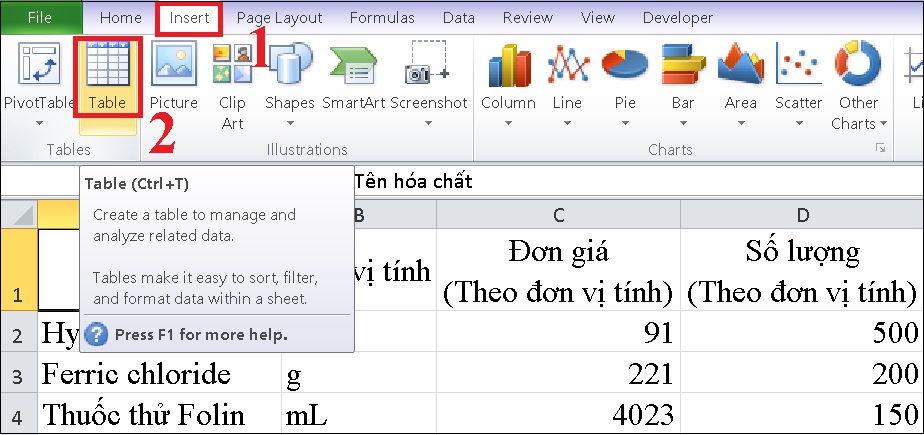
Bước 2: Xuất hiện hộp thoại Create Table => Bạn nhập thủ công hoặc dùng chuột để chọn và khoanh vùng dữ liệu bạn muốn tạo bảng => Chọn OK.
Lưu ý: Nếu bao gồm ô tiêu đề trong các ô dữ liệu thì hãy chọn cả mục My table has headers.
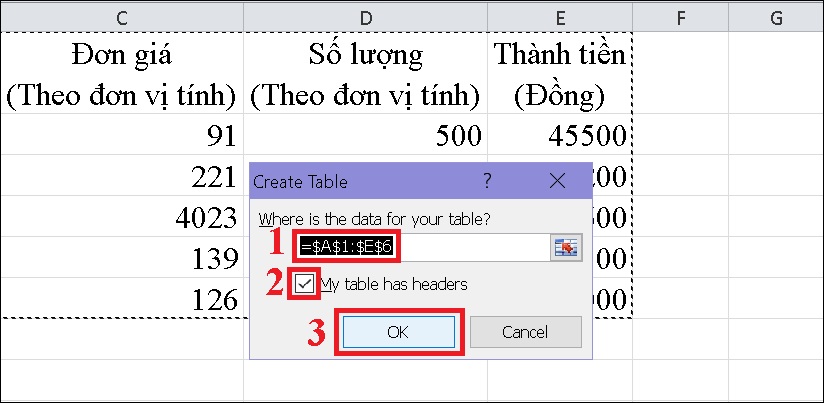
Bước 3: Bạn sẽ nhận được kết quả như hình bên dưới
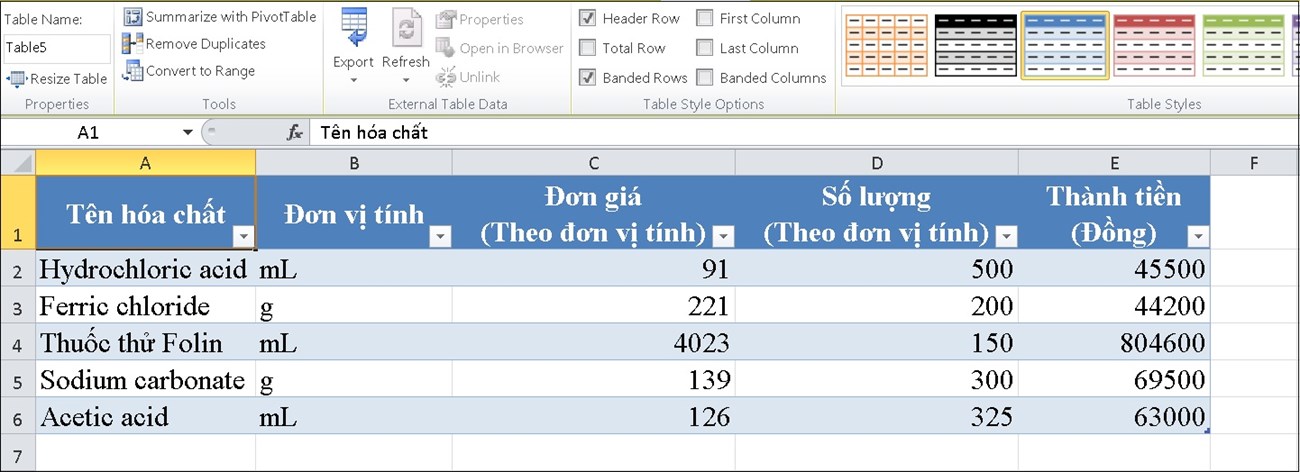
Tạo bảng bằng Format as Table trong Excel
Bước 1: Tại tab Home => Styles => Format as Table.
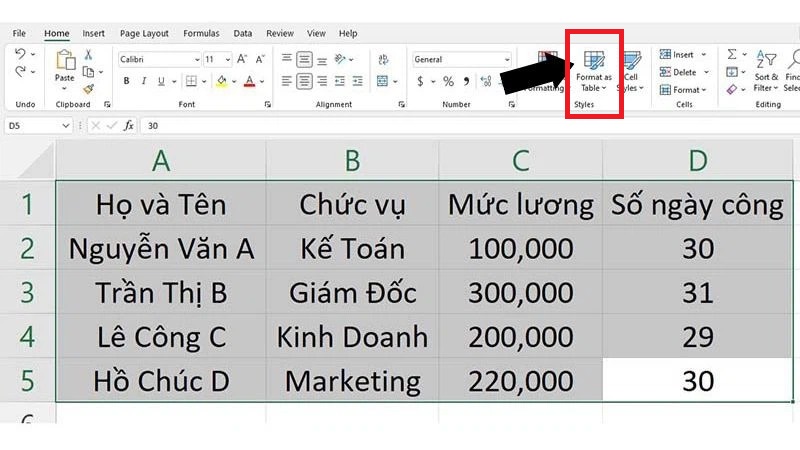
Bước 2: Lựa chọn kiểu bảng theo sở thích của bạn
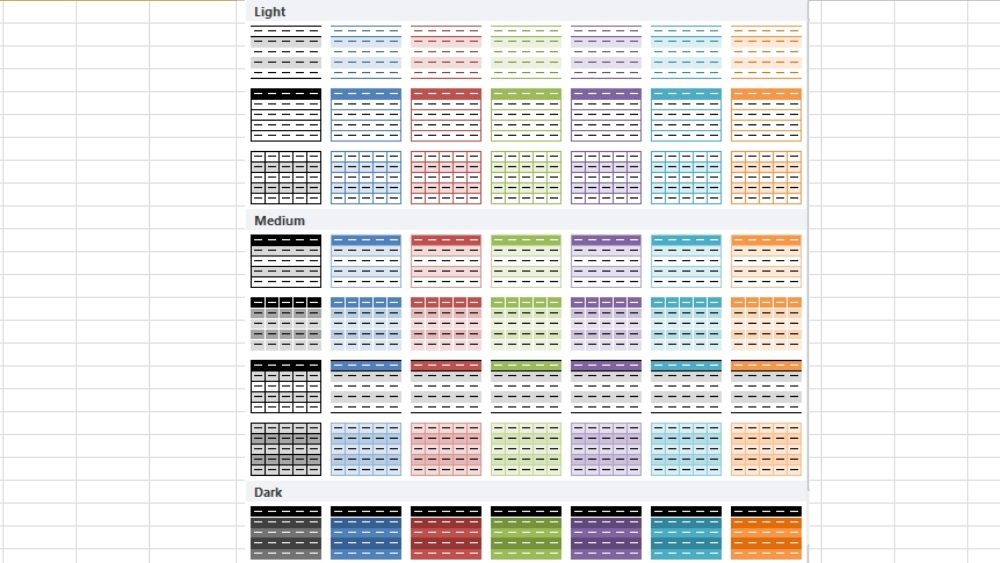
Bước 3: Xuất hiện hộp thoại Format as Table => Chọn vùng dữ liệu muốn tạo bảng => Nhấn OK để hoàn tất.
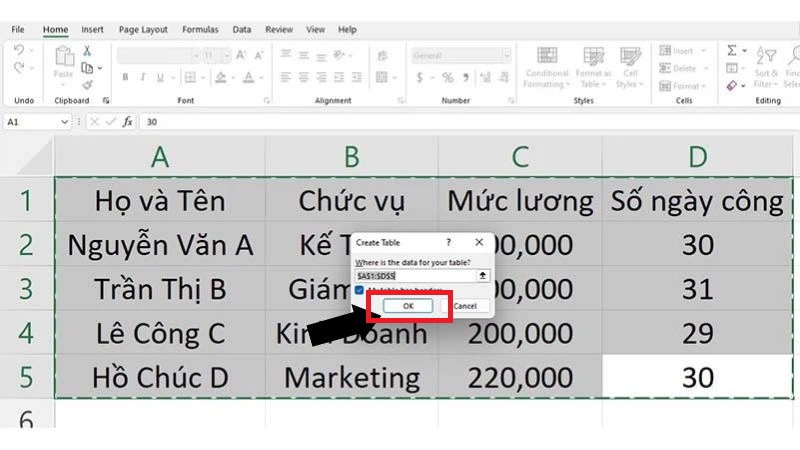
Xem thêm:
Hướng dẫn bạn mẹo khoá ô trong Excel chi tiết nhất
Hướng dẫn cố định ô trong Excel cực đơn giản và chi tiết
Tạo bảng bằng Border trong Excel
Đây là cách tạo bảng đơn giản nhất bằng cách tạo khung viền (Border) cho vùng dữ liệu
Bước 1: Chọn vùng dữ liệu cần tạo bảng => Chọn mục Font => Chọn Border.
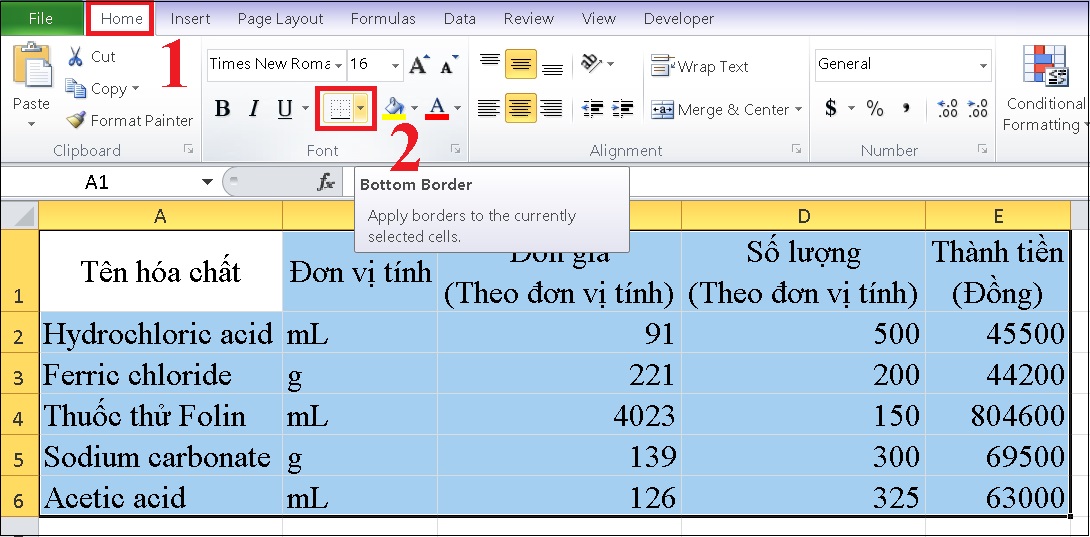
Bước 2: Lựa chọn khung viền theo ý muốn của bạn
- All Border: Viền tất cả các ô của vùng quan hệ
- Think Outside Borders: Viền khung ngoài của vùng dữ liệu
…
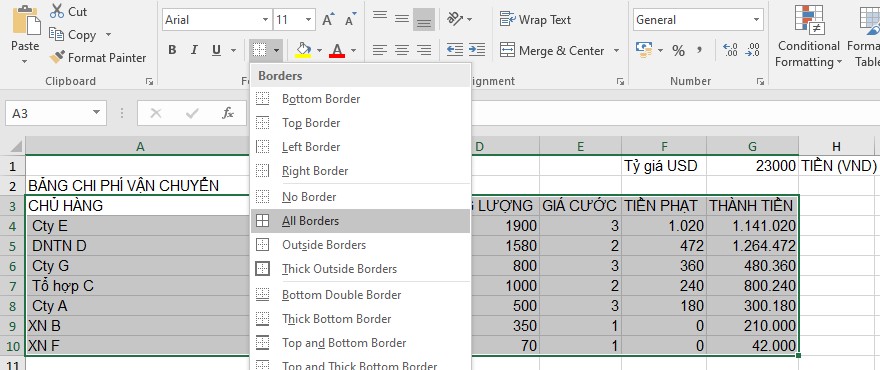
Bước 3: Kết quả hiển thị khi bạn tạo Border như hình dưới đây
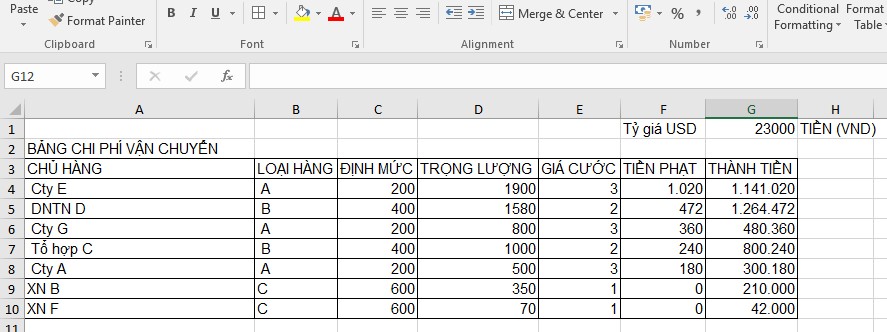
Việc tạo bảng và kẻ ô trong Excel giúp bạn kiểm soát dữ liệu hiệu quả hơn, đồng thời trình bày nội dung chuyên nghiệp và dễ hiểu. Tùy vào nhu cầu sử dụng mà bạn có thể chọn cách phù hợp nhất trong 3 cách được hướng dẫn ở trên.
Đừng quên theo dõi Phúc Anh để cập nhật thêm nhiều thủ thuật Excel hữu ích. Nếu bạn đang tìm kiếm máy tính xách tay chính hãng như laptop MSI, bàn phím laptop, hoặc các dòng thiết bị văn phòng cho công việc và học tập, hãy đến với Phúc Anh – địa chỉ tin cậy về công nghệ.
Câu hỏi thường gặp (FAQ)
1. Tạo bảng bằng Insert Table có khác gì Format as Table?
Cả hai đều tạo bảng trong Excel nhưng Format as Table có nhiều mẫu định dạng sẵn hơn và hỗ trợ tạo bảng có màu sắc trực quan. Insert Table thì đơn giản và nhẹ hơn.
2. Tôi có thể áp dụng các cách này trên Excel phiên bản nào?
Các phương pháp này áp dụng được cho hầu hết các phiên bản Excel từ 2010 đến 365.
3. Cách tạo bảng nào là tốt nhất khi làm báo cáo?
Dùng Format as Table là lựa chọn tối ưu khi bạn muốn bảng có định dạng đẹp mắt và dễ đọc, đặc biệt khi làm báo cáo, phân tích dữ liệu.
4. Sau khi tạo bảng, tôi có thể bỏ định dạng bảng được không?
Có. Bạn có thể chọn bảng > vào Design > chọn Convert to Range để loại bỏ tính năng bảng và giữ lại định dạng.
Tin liên quan
- Hướng dẫn chi tiết cách kết nối loa với TV thông minh qua Bluetooth đơn giản nhất
- NFC trên iPhone là gì? Hướng dẫn chi tiết cách bật và sử dụng NFC trên iPhone hiệu quả nhất
- 100+ hình nền background may mắn 4K siêu đẹp, siêu nét thu hút tài lộc cho PC mới nhất 2025
- 20 mẹo nhỏ giúp bạn chụp ảnh điện thoại đẹp như nhiếp ảnh gia chuyên nghiệp
- Google Trend là gì? Cách sử dụng đơn giản, giúp bạn tìm kiếm từ khóa và sản phẩm hot nhất hiện nay hiệu quả
- Hướng dẫn sử dụng và trải nghiệm app Bitchat nhắn tin qua Bluetooth không cần mạng
- Hướng dẫn chi tiết cách tạo ảnh chú rể trên Xingtu siêu chân thật như chụp Studio để sống ảo trên MXH
- Tổng hợp 10 cách sửa lỗi không mở được file APK trên điện thoại Android hiệu quả nhất
- Điện thoại bị nhiễm virus nên làm gì? Nguyên nhân, cách giải quyết
- Nguyên nhân và cách khắc phục lỗi không thể tải ảnh lên ChatGPT hiệu quả nhất 2025
- Hướng dẫn bạn mẹo khoá ô trong Excel chi tiết
- Hướng dẫn cố định ô trong Excel cực đơn giản và chi tiết
- Làm thế nào để gộp ô trong Excel mà không mất dữ liệu?
- Tất tần tật về các loại vỏ case máy tính xuất hiện trên thị trường hiện nay
- Hướng dẫn bạn cách khắc phục Excel bị lỗi font cực đơn giản
- Mẹo sửa lỗi Excel bị khóa không đánh được chữ hiệu quả nhanh chóng
- Hướng dẫn khắc phục file Excel bị lỗi 100% thành công
- Làm thế nào để hiển thị khi Excel bị ẩn sheet, không hiển thị?
- Tại sao file Excel bị nặng? Nguyên nhân và cách khắc phục file Excel bị nặng
- Lỗi Excel không nhảy công thức là lỗi gì? Cách khắc phục lỗi trong Excel
Phúc Anh 15 Xã Đàn, Đống Đa, Hà Nội
Điện thoại: (024) 35737383 - (024) 39689966 (ext 1)
Phúc Anh 152 - 154 Trần Duy Hưng, Cầu Giấy, Hà Nội
Điện thoại: (024) 37545599 - (024) 39689966 (ext 2)/  Chat zalo
Chat zalo
Phúc Anh 134 Thái Hà, Đống Đa, Hà Nội
Điện thoại: (024) 38571919 - (024) 39689966 (ext 3)/  Chat zalo
Chat zalo
Phúc Anh 141-143 Phạm Văn Đồng, Cầu Giấy, Hà Nội
Điện thoại: (024) 39689966 (ext 5)/  Chat zalo
Chat zalo
Phúc Anh 89 Lê Duẩn, Cửa Nam, Hoàn Kiếm, Hà Nội
Điện thoại: (024) 39689966 (ext 6)/  Chat zalo
Chat zalo
Phòng bán hàng trực tuyến
Điện thoại: 1900 2164 (ext 1)
Phòng dự án và khách hàng doanh nghiệp
Điện thoại: 1900 2164 (ext 2)




 Giỏ hàng
Giỏ hàng









